Cara Mengganti Password Login VPS RDP/ Login Windows OS
Apa itu RDP?
Apa itu RDP? RDP adalah protokol komunikasi jaringan yang dikembangkan oleh Microsoft, pengguna dapat terhubung ke komputer lain dari lokasi yang jauh. RDP memungkinkan pengguna untuk melihat dan menggunakan Windows pada perangkat meski berada di lokasi lain. Periferal utama seperti keyboard dan mouse digunakan bersama dengan mesin jarak jauh. RDP memungkinkan perusahaan untuk menggunakan dan mengontrol Windows seolah-olah duduk tepat di depannya.
Pada tutorial ini akan menjelaskan bagaimana Cara Mengganti Password Login VPS RDP/ Login Windows OS melalui clientarea plasawebhost.com. Anda bisa memanfaatkan Fitur VPS Panel Management untuk melakukan Start, Reboot, Reinstall-OS, Ganti Passowrd, Akses VNC, dll
Untuk mengganti Password Login VPS RDP/ Login Windows OS, ada 2 Cara:
- Melalui menu Change Password (anda harus restart VPS)
- Dengan Command Prompt (tanpa restart VPS)
Cara Pertama : Melalui menu Change Password
- Silahkan anda login ke https://manage.plasawebhost.com, Lalu anda masuk ke detail VPS yang aktif
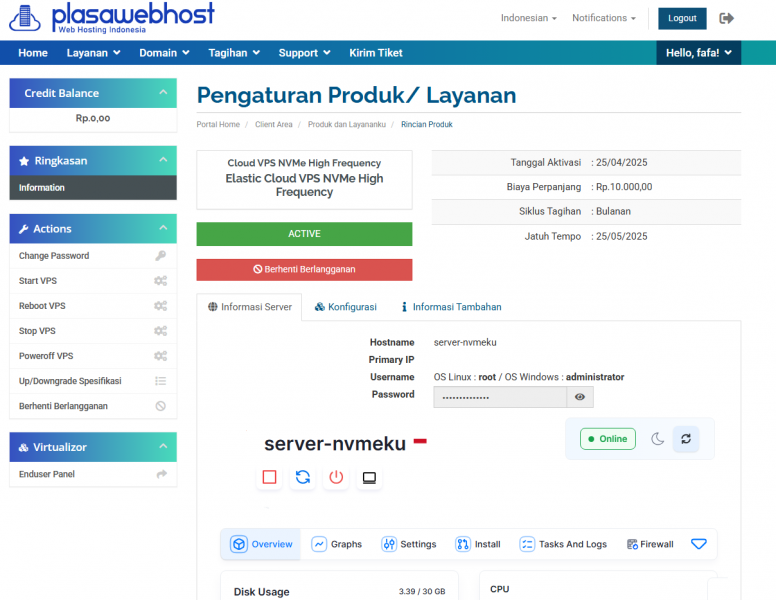
- Untuk mengganti Password Login VPS RDP/ Login Windows OS Anda Pilih Setting, Lalu Klik Change Password
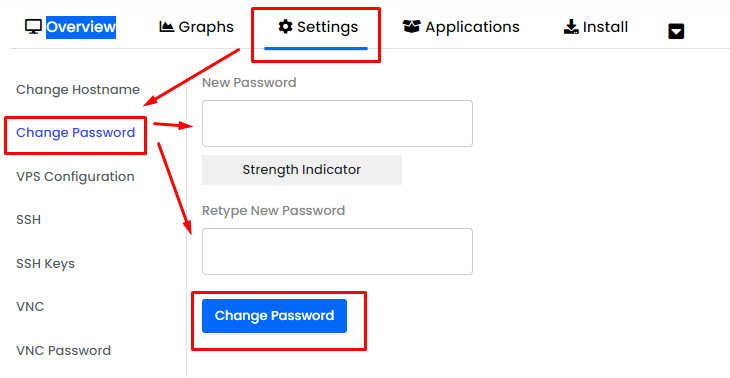
- Masukkan Password yang anda inginkan. Pastikan anda memasukkan PASSWORD yang aman
- Minimal 10 karakter
- Kombinasi Huruf Besar, Huruf kecil, Karakter dan Angka - Setelah anda memasukkan Ulangi Password, Lalu anda klik Change Password
- Agar anda dapat menggunakan Password baru tersebut, anda harus melakukan Restart VPS
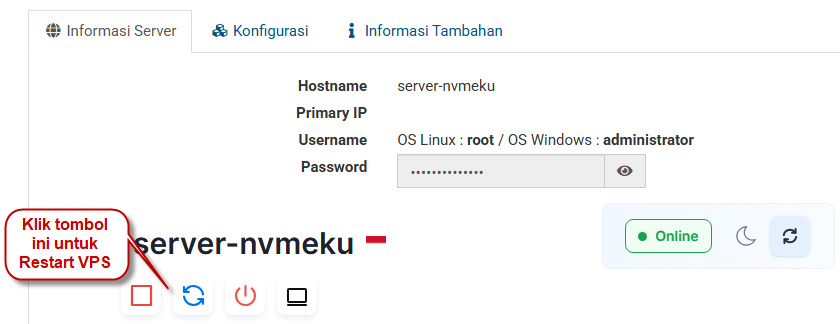
- Setelah VPS kembali online, silahkan anda Login menggunakan Password baru tersebut
Cara Kedua : Dengan Command Prompt
- Masuk dengan VNC di clientarea, dengan cara Klik ICON VNC , lalu ctrl alt del
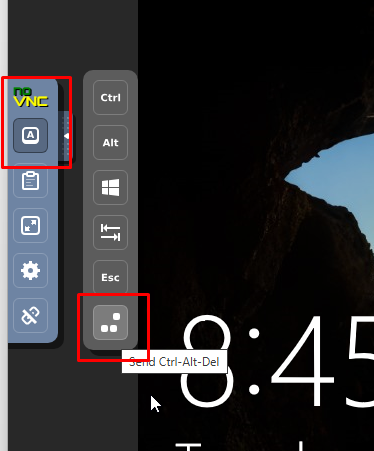
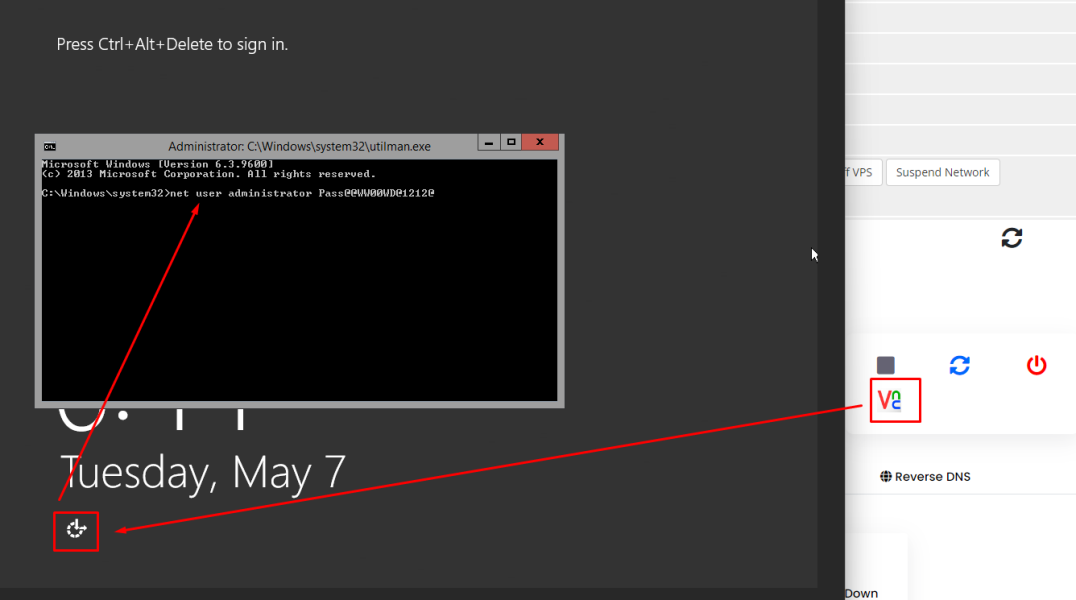
- Klik Tombol

- Setelah klik Launch HTML 5 VNC Client, akan masuk Console Windows OS
- Klik Tombol
 Utility/ Ease Of access. Maka akan muncul CMD PROMPT
Utility/ Ease Of access. Maka akan muncul CMD PROMPT - Pada tampilan CMD PROMPT, Anda tinggal mengetikan perintah
- net user administrator PasswordAnda
contoh :
net user administrator Pass@@WW000RD1212@lalu tekan enter
- net user administrator PasswordAnda
- Selesai
Silahkan anda gunakan password baru tersebut untuk Login RDP/ Windows OS


